Στη macOS, κλείνοντας μια εφαρμογή και κλείνοντας είναι δύοδιαφορετικά πράγματα. Όταν κλείνετε μια εφαρμογή, κλείνετε όλα τα παράθυρά της. Όταν τερματίζετε μια εφαρμογή, την κλείνετε. Η διαφορά είναι μια κλειστή εφαρμογή τεχνικά εξακολουθεί να λειτουργεί. Αν το ανοίξετε ξανά, θα ανοίξει πολύ πιο γρήγορα. Ορισμένες εφαρμογές δεν διαφοροποιούν το κλείσιμο και το κλείσιμο. Εάν κλείσετε μια εφαρμογή, την κλείνετε αποτελεσματικά την ίδια στιγμή. App Be Back είναι μια δωρεάν εφαρμογή macOS που σας επιτρέπει να ανοίξετε πρόσφατατερματίστε τις εφαρμογές μέσω συντόμευσης πληκτρολογίου. Εάν έχετε κλείσει πρόσφατα πολλές εφαρμογές, μπορείτε να τις ανοίξετε ξανά ξανά με αντίστροφη σειρά. Το App Be Back είναι σαν το undo-close για πρόσφατα κλειστές καρτέλες στην περιήγησή σας, εκτός από το ότι λειτουργεί για εφαρμογές.
Κάντε λήψη και εκτελέστε το App Be Back. Μπορείτε να αναιρέσετε την εγκατάλειψη ή να ανοίξετε τις πρόσφατα εγκατεστημένες εφαρμογές στο macOS για όλες τις εφαρμογές που τερματίσατε μετά την εκτέλεση του App Be Back. Εάν τερματίσετε μια εφαρμογή όταν το App Be Back δεν εκτελείται, δεν θα είναι δυνατό να το ανοίξει ξανά. Η εφαρμογή λειτουργεί μέσω μιας συντόμευσης πληκτρολογίου και του εικονιδίου της γραμμής μενού.

Για να ανοίξετε πρόσφατα τις εφαρμογές τερματισμού, απλώς πατήστε τοShift + Command + W συντόμευση πληκτρολογίου. Αυτό θα ανοίξει την πρόσφατη εφαρμογή που απενεργοποιήσατε. Εάν πατήσετε ξανά τη συντόμευση, θα ανοίξει την εφαρμογή που τερματίζετε πριν από την τελευταία εφαρμογή.
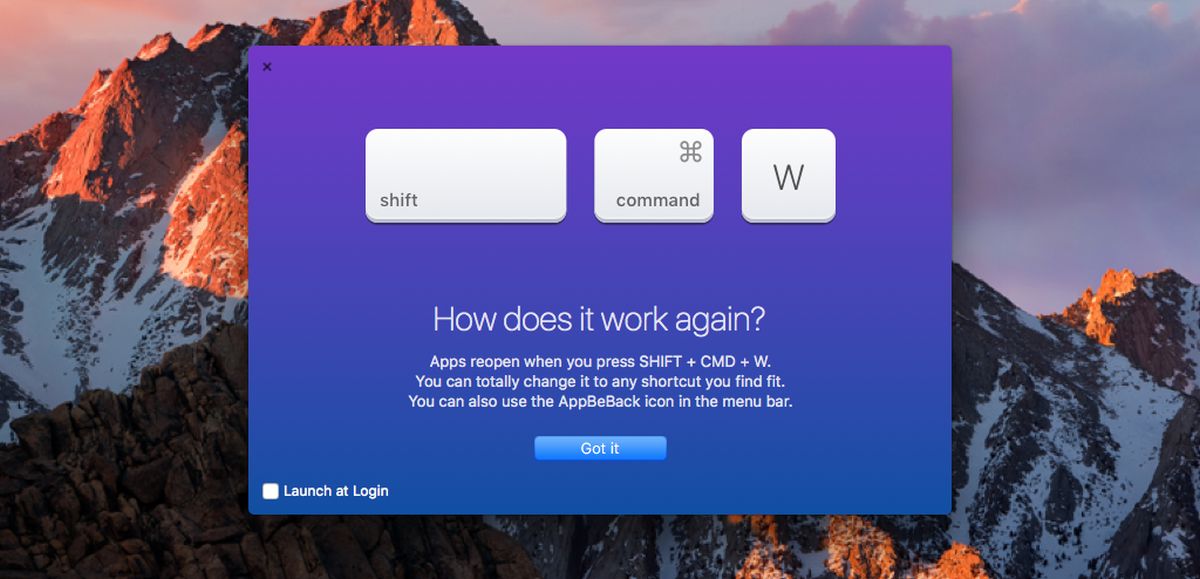
Για παράδειγμα, αν κλείσετε το Safari, Φωτογραφίες καιΤο ημερολόγιο με αυτή τη σειρά, την πρώτη φορά που πατάτε τη συντόμευση Shift + Command + W, θα ανοίξει την εφαρμογή Ημερολόγιο. Εάν το χτυπήσετε για δεύτερη φορά, θα ανοίξει το Photos. Αν χτυπήσει για τρίτη φορά, θα ανοίξει το Safari.
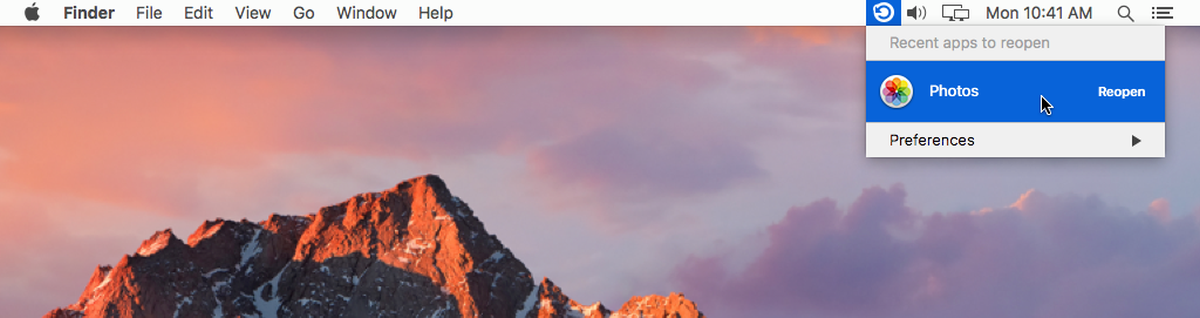
Μπορείτε να ρυθμίσετε το App Be Back να ανοίγει κατά τη σύνδεση. Μπορείτε επίσης να προσαρμόσετε τη συντόμευση σε οτιδήποτε θέλετε. Για να προσαρμόσετε τη συντόμευση της εφαρμογής και να διαγράψετε το ιστορικό της, κάντε κλικ στο εικονίδιο της εφαρμογής στη γραμμή μενού.
Από το μενού εφαρμογής, επιλέξτε 'Αλλαγή πληκτρολογίουΣυντόμευση "για να καταγράψετε τη δική σας συντόμευση για την εφαρμογή. Επιλέξτε 'Διαγραφή ιστορικού' για να διαγράψετε το ιστορικό των πρόσφατα κλειστών εφαρμογών. Αν θέλετε να το ορίσετε έτσι ώστε το App Be Back να λειτουργεί κατά τη σύνδεση, επιλέξτε 'Show Intro' από το μενού της γραμμής μενού της εφαρμογής. Η οθόνη intro έχει ένα λανσάρισμα στην επιλογή σύνδεσης.
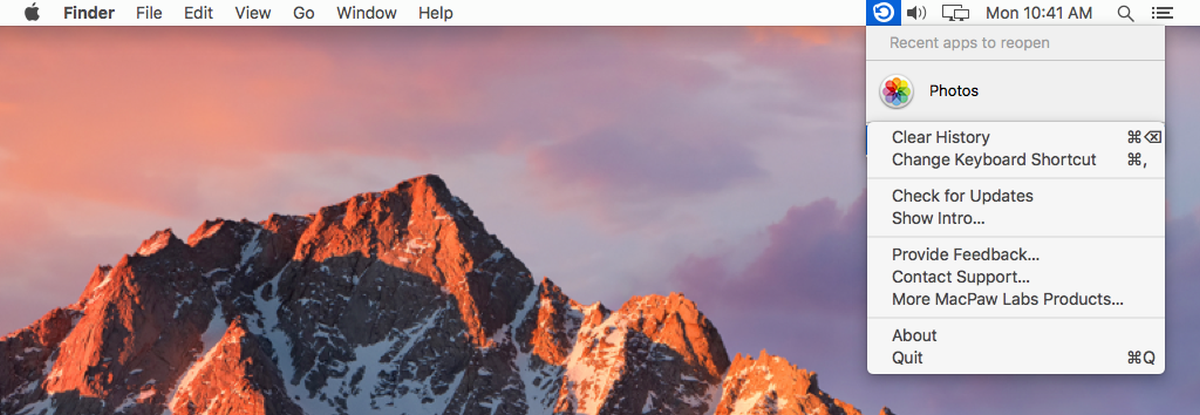
Το App Be Back είναι μια αρκετά όμορφη εφαρμογή για να τρέχεις. Το μόνο πράγμα που λείπει είναι ίσως μια επιλογή για να αποκρύψετε το εικονίδιο της γραμμής μενού της εφαρμογής. Λειτουργεί απόλυτα καλά μόνο με τη συντόμευση πληκτρολογίου και το εικονίδιο της γραμμής μενού σπάνια χρειάζεται. Μπορεί να χρειαστεί να αλλάξει τη συντόμευση του πληκτρολογίου της εφαρμογής, αλλά αυτή δεν είναι μια επαναλαμβανόμενη ανάγκη.
Κατεβάστε το App Be Back Για macOS













Σχόλια